win11如何添加连接打印机 Win11添加打印机教程
更新时间:2024-10-13 15:59:40作者:jiang
在如今数字化时代,打印机已成为办公和生活中不可或缺的工具,在使用Windows 11操作系统的用户们可能会遇到添加打印机的问题。不用担心本文将为您详细介绍Win11如何添加连接打印机的方法,让您在使用打印机时更加便捷和高效。无论您是在办公室工作还是在家中使用打印机,本教程都能帮助您轻松解决添加打印机的疑惑。
1、任务栏上,找到并点击【 Windows开始徽标 】;

2、接着,在已固定的应用下,点击【设置】;
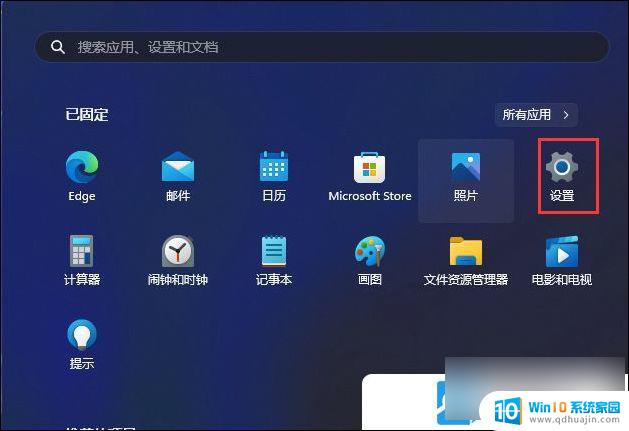
3、设置窗口,左侧选择【 蓝牙和其他设备 】,右侧找到并点击【 打印机和扫描仪 】;
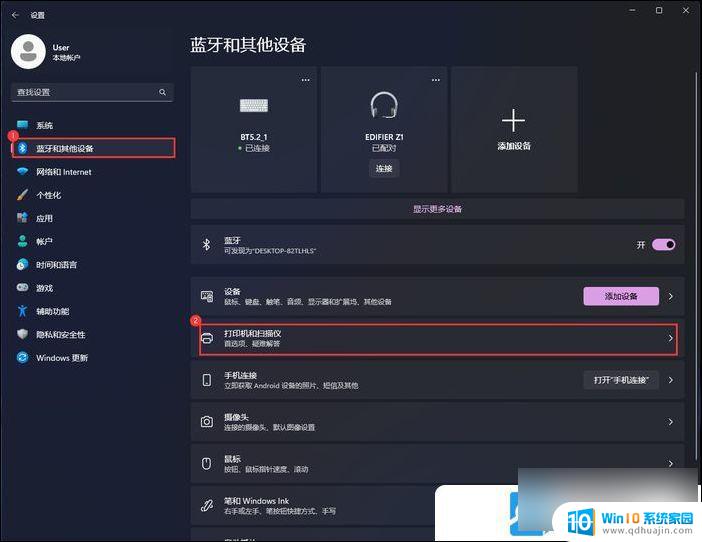
4、点击【 添加设备 】;
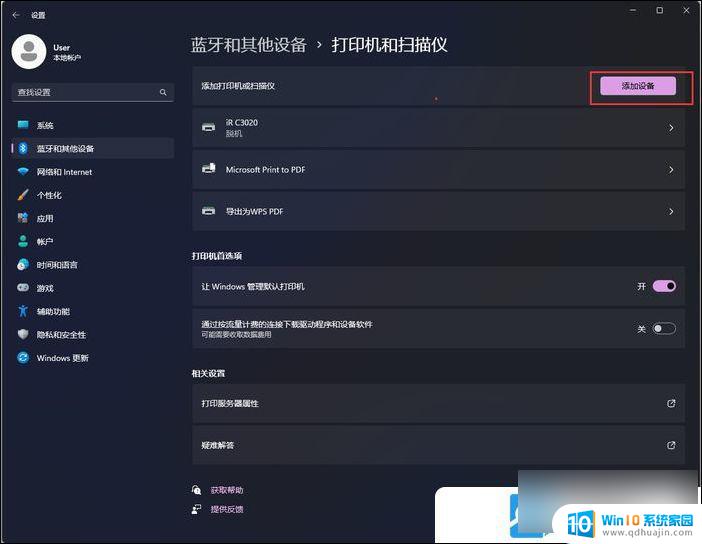
5、在这里找到想要连接的打印机型号,点击对应型号后方的【 添加设备 】即可;
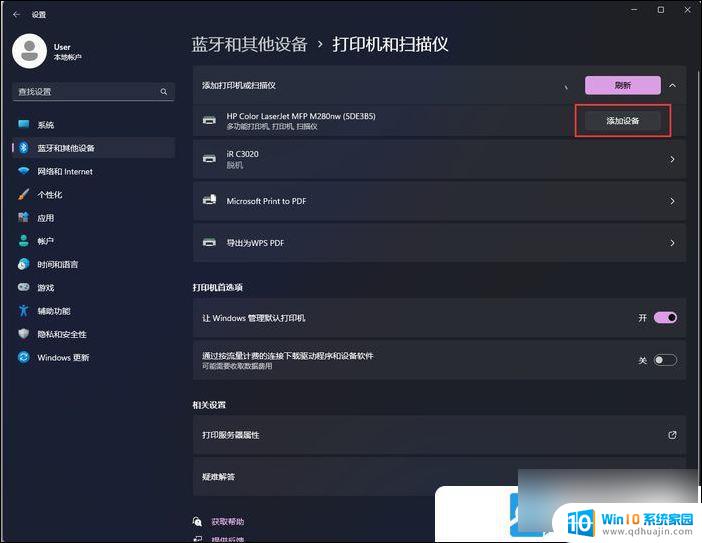
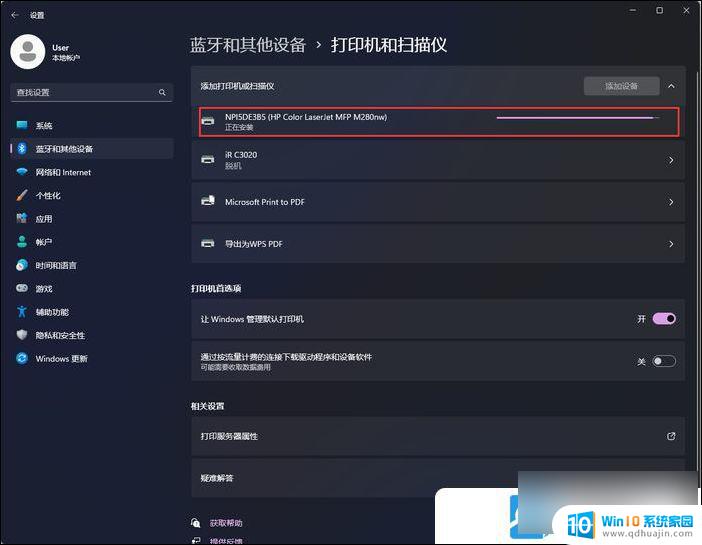
6、如果列表中没有找到要添加的打印机,我们可以点击【 手动添加 】,点击添加打印机和或扫描仪后的添加设备,等待列表刷新后会出现手动添加;
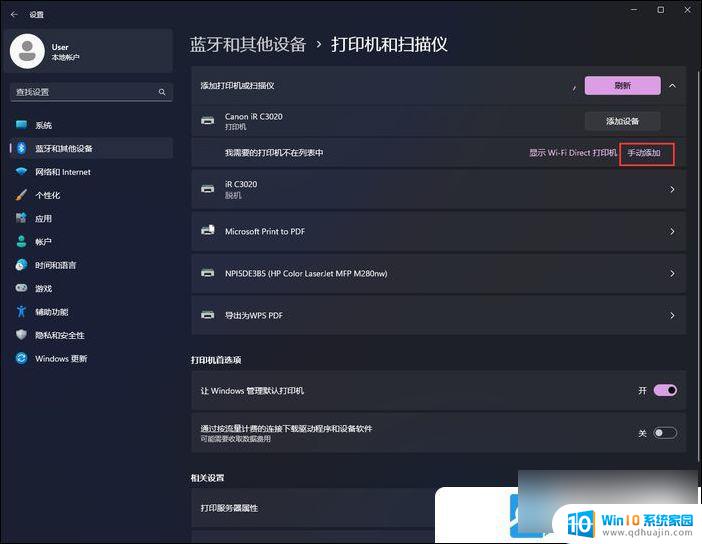
7、在这里我们根据下图选项手动添加上要连接的打印机就可以了;
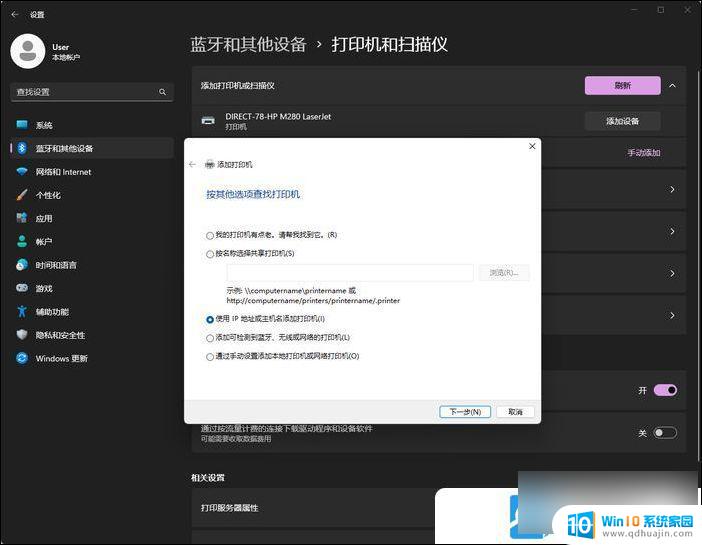
以上就是win11如何添加连接打印机的全部内容,还有不清楚的用户就可以参考一下小编的步骤进行操作,希望能够对大家有所帮助。





